随着科技的发展,投影仪作为一种重要的教学与娱乐工具,逐渐成为人们生活中不可或缺的设备。然而,投影仪的品质与性能对于用户体验的影响不容忽视。了解投影仪测...
2025-03-17 16 空调代码
随着科技的不断发展,U盘作为一种便携式存储设备,广泛应用于日常工作和学习中。然而,有时候我们会遇到一个令人烦恼的问题,那就是U盘无缘无故地被写保护,导致我们无法向U盘写入或删除文件。本文将为大家介绍解除U盘写保护的方法,让我们重新享受便捷的存储体验。
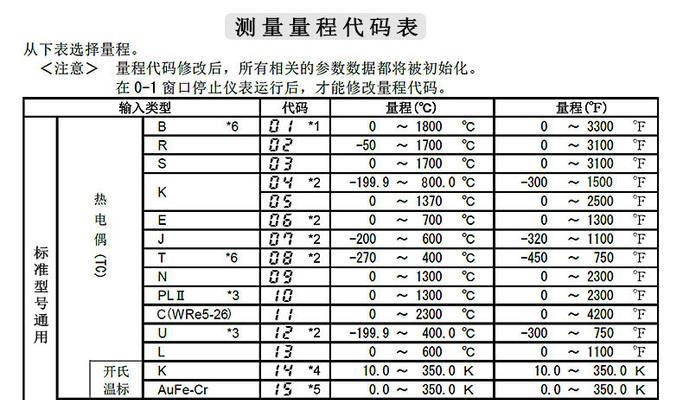
了解U盘写保护的原因及影响
在解决问题之前,我们首先需要了解U盘写保护的原因和影响。当U盘被写保护时,我们无法向U盘写入新的文件或删除已有文件,这给我们的日常使用带来了很大的不便。常见的原因包括U盘内部电路故障、病毒感染、操作系统设置以及U盘本身的硬件开关等。
检查U盘写保护开关
有些U盘设计了写保护开关,如果开关被切换到锁定位置,U盘将变为只读模式,无法进行写入操作。我们首先需要检查U盘本身是否有写保护开关,并将其切换至解锁位置。
使用注册表编辑器解除写保护
如果U盘没有写保护开关或者开关已处于解锁状态,我们可以尝试使用注册表编辑器解除写保护。打开运行窗口(Win+R),输入“regedit”并回车,打开注册表编辑器。在左侧导航栏中找到“HKEY_LOCAL_MACHINE\SYSTEM\CurrentControlSet\Control\StorageDevicePolicies”,双击右侧窗口中的WriteProtect键值,并将数值数据修改为“0”。
使用磁盘管理工具重新分区格式化
如果以上方法无效,我们可以尝试使用磁盘管理工具重新分区格式化U盘。打开磁盘管理工具(可以通过右键点击“计算机”或“我的电脑”选择“管理”进入),找到对应的U盘,删除所有分区后重新创建新的分区,并进行格式化。
检查电脑是否受到病毒感染
有时候,U盘被写保护可能是由于电脑受到病毒感染所致。我们可以通过安装杀毒软件并进行全盘扫描,清除电脑中的病毒,以解除U盘的写保护状态。
尝试在其他电脑上使用U盘
如果以上方法依然无效,我们可以尝试将U盘连接至其他电脑,看是否可以正常写入和删除文件。如果在其他电脑上可以正常使用,那么问题可能出在我们电脑的设置上,可以尝试重新安装驱动程序或更换USB接口。
更新操作系统及驱动程序
有时候,操作系统或驱动程序的不兼容性也会导致U盘被写保护。我们可以尝试更新操作系统及相关的驱动程序,以修复潜在的兼容性问题。
使用U盘修复工具
市面上也有一些专门用于修复U盘问题的工具,我们可以尝试使用这些工具来解除U盘写保护。这些工具可以通过对U盘进行低级别的格式化操作,来修复可能存在的硬件或软件问题。
联系U盘厂商或专业维修机构
如果经过以上方法仍无法解决U盘写保护问题,我们可以联系U盘厂商或专业维修机构寻求帮助。他们可能具有更深入的技术知识和解决方案,能够帮助我们找到更适合的解决方法。
备份重要数据
在尝试解除U盘写保护的过程中,我们需要注意备份重要的数据。某些解决方法可能会导致数据丢失或U盘损坏,因此提前备份数据可以有效避免不必要的损失。
避免使用未经证实的第三方软件
在解除U盘写保护过程中,我们应当避免使用未经证实的第三方软件。这些软件可能存在潜在的风险,甚至可能进一步损坏我们的U盘或电脑系统。
注意U盘的日常使用维护
为了避免U盘被写保护的情况发生,我们在日常使用中应当注意维护和保护U盘。避免将U盘连接至不安全或不可信任的电脑上,定期清理U盘中的垃圾文件以及进行杀毒扫描。
加强U盘的物理保护措施
在使用U盘时,我们还需要加强物理保护措施,避免U盘受到物理损坏或外界环境的影响。避免将U盘长时间暴露在高温、潮湿或者强磁场的环境中,定期清洁U盘接口以保持连接的可靠性。
及时更新U盘固件
U盘厂商会不断优化和改进产品的固件,以提升性能和稳定性。我们可以定期关注并及时更新U盘的固件,以获得更好的使用体验和兼容性。
通过以上一系列的解决方法,我们可以轻松解除U盘写保护的困扰。无论是通过软件操作还是物理维护,我们都可以重新享受便捷的U盘存储带来的便利。记住备份数据、避免使用未经证实的软件以及加强物理保护是保护U盘安全的重要步骤。让我们一起拥有畅快无忧的U盘使用体验吧!
随着科技的发展,U盘已成为人们日常生活中不可或缺的工具之一。然而,有时候我们可能会遇到U盘无缘无故被写保护的情况,导致无法正常读写数据。本文将针对这一问题,为大家介绍几种解除U盘写保护的方法。
1.检查U盘开关状态
有些U盘具有物理开关来设置写保护功能,首先要检查U盘上是否有开关,并确保其处于关闭状态。
2.检查注册表设置
打开计算机的“运行”窗口,输入“regedit”进入注册表编辑器,依次定位到"HKEY_LOCAL_MACHINE\SYSTEM\CurrentControlSet\Control\StorageDevicePolicies",找到WriteProtect键值,将其数值改为0。
3.使用命令行解除写保护
打开命令提示符窗口,输入"diskpart"命令进入磁盘分区工具,依次输入"listdisk"、“selectdiskX"(X为U盘所在的磁盘号)和"attributesdiskclearreadonly",然后输入"exit"退出。
4.使用第三方工具解除写保护
有一些专门的U盘修复工具可以帮助解除写保护,如ChipGenius、PhisonMPALL等,可以在官方网站下载并使用。
5.更换U盘线缆或接口
有时候U盘写保护的问题可能是由于线缆或接口松动或损坏造成的,可以尝试更换新的线缆或接口来解决问题。
6.格式化U盘
如果以上方法都无效,可以尝试对U盘进行格式化,但注意备份重要数据。打开“我的电脑”,右击U盘选择“格式化”,选择文件系统和快速格式化,点击开始即可。
7.使用专业数据恢复软件
如果写保护导致了数据丢失,可以尝试使用专业的数据恢复软件来恢复丢失的文件,如EaseUSDataRecoveryWizard、Recuva等。
8.检查U盘是否损坏
有时候U盘本身出现硬件故障也会导致写保护的情况,可以将U盘插入其他电脑或设备上,如果依旧无法读写,则可能是U盘本身损坏了。
9.更新U盘驱动程序
打开设备管理器,找到U盘所在的磁盘驱动器,右击选择“更新驱动程序”,选择自动更新驱动程序。
10.检查防病毒软件设置
有些防病毒软件可能会将U盘误判为病毒而导致写保护,可以尝试调整防病毒软件的设置或者将U盘添加到信任列表中。
11.清理U盘插槽
有时候U盘插槽内部积聚了灰尘或杂物会导致不正常的读写操作,可以使用棉签或气罐等工具进行清理。
12.检查U盘是否被加密
有些加密软件可能会设置U盘的写保护,检查是否有相关加密软件并进行相应的设置更改。
13.使用其他电脑或系统
如果以上方法都无效,可以尝试将U盘连接到其他电脑或使用其他操作系统进行读写操作,有时候问题可能只出现在某个特定的系统中。
14.咨询专业人士
如果经过多次尝试仍无法解决问题,建议咨询专业人士或将U盘送修。
15.预防措施
为避免U盘写保护问题的发生,平时使用时应注意安全拔出U盘、定期备份重要数据、避免使用未经验证的第三方软件等。
U盘无缘无故被写保护是一个常见的问题,但通过本文介绍的多种方法,您可以尝试解除U盘写保护,恢复正常的读写操作。希望这些方法能帮助到您解决问题。同时,为了避免类似问题的发生,记得平时要注意预防措施,并保持数据备份的好习惯。
标签: 空调代码
版权声明:本文内容由互联网用户自发贡献,该文观点仅代表作者本人。本站仅提供信息存储空间服务,不拥有所有权,不承担相关法律责任。如发现本站有涉嫌抄袭侵权/违法违规的内容, 请发送邮件至 3561739510@qq.com 举报,一经查实,本站将立刻删除。
相关文章

随着科技的发展,投影仪作为一种重要的教学与娱乐工具,逐渐成为人们生活中不可或缺的设备。然而,投影仪的品质与性能对于用户体验的影响不容忽视。了解投影仪测...
2025-03-17 16 空调代码

冰柜是我们日常生活中必不可少的电器设备之一,无论是家庭使用还是商业场所,保持冰柜的清洁与卫生都至关重要。本文将为大家介绍正确的冰柜清洁方法,帮助您保持...
2025-03-15 21 空调代码

燃气壁挂炉作为一种高效、节能的取暖设备,越来越受到人们的青睐。然而,在市场上存在各式各样的燃气壁挂炉,要如何选择适合自己的产品呢?本文将从效率、安全和...
2025-03-14 18 空调代码

现如今,投影仪已经成为工作、教育和娱乐中必不可少的设备。然而,随着使用投影仪的增多,一些用户发现在使用过程中会出现投影仪闪动的情况,这给他们带来了困扰...
2025-03-11 22 空调代码

壁挂炉作为一种常见的取暖设备,能够为我们提供温暖的居住环境。然而,有时候我们可能会遇到壁挂炉水压不稳定的问题。这个问题可能会导致壁挂炉无法正常工作,甚...
2025-03-10 21 空调代码

随着科技的不断发展,电视不仅仅是用来观看节目的工具,更成为人们生活中不可或缺的娱乐装置。而小米电视凭借其出色的性能和智能化的操作界面备受消费者喜爱。本...
2025-03-07 24 空调代码